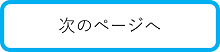- 電子会議室の関連マニュアル
目次
- TOP
- 画面紹介
- 書込
- 管理
本文
本文の画面紹介です。
①「電子会議室」をクリック
②顧客名を選択
③タイトルをクリック
(a)返答
返答を書き込むことができます。
詳細は、返答をご覧ください。
(b)未読にする
未読状態に戻すことができます。
(c)未読管理
参加者ごとに、文書の閲覧状態を確認できます。
(d)期限管理へ登録する
文書を期限管理へ登録できます。
(e)リアクション
文書にカーソルを合わせると、リアクションを付けることができます。
また、アイコンにカーソルを合わせると、リアクションを付けた参加者を確認できます。
※リアクション機能は、表示のON/OFFを切り替えることができます。
詳細は、IT担当者向けマニュアル 運用管理・各種設定編をご覧ください。
(f)本文一括表示
ツリーの内容を全て表示できます。
(a)返答
返答を書き込むことができます。
詳細は、返答をご覧ください。
(b)未読にする
未読状態に戻すことができます。
(c)未読管理
参加者ごとに、文書の閲覧状態を確認できます。
(d)期限管理へ登録する
文書を期限管理へ登録できます。
(e)リアクション
文書にカーソルを合わせると、リアクションを付けることができます。
また、アイコンにカーソルを合わせると、リアクションを付けた参加者を確認できます。
※リアクション機能は、表示のON/OFFを切り替えることができます。
詳細は、IT担当者向けマニュアル 運用管理・各種設定編をご覧ください。
(f)本文一括表示
ツリーの内容を全て表示できます。
MyKomonをもっと
使いこなしたい
便利な機能の紹介や、作業の効率化・簡略化の方法を学べるコンテンツを多数用意しております。
お問い合わせはこちら
移転、事務所名変更などの
情報変更もこちらからご依頼ください。
よくあるご質問

随時更新中!
詳しくみる